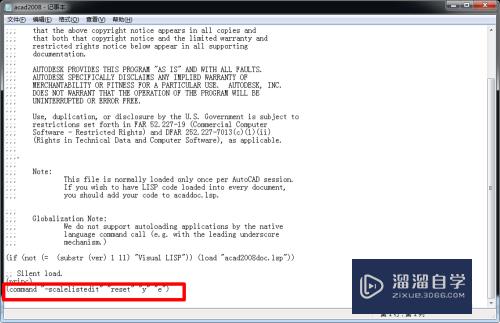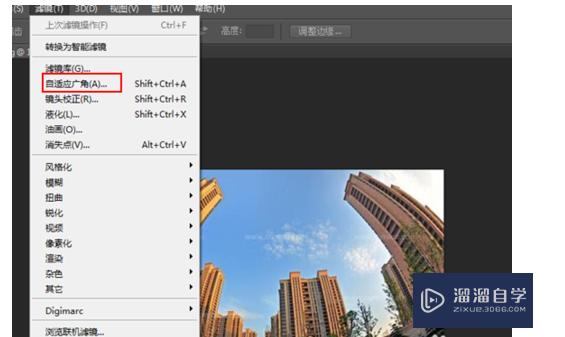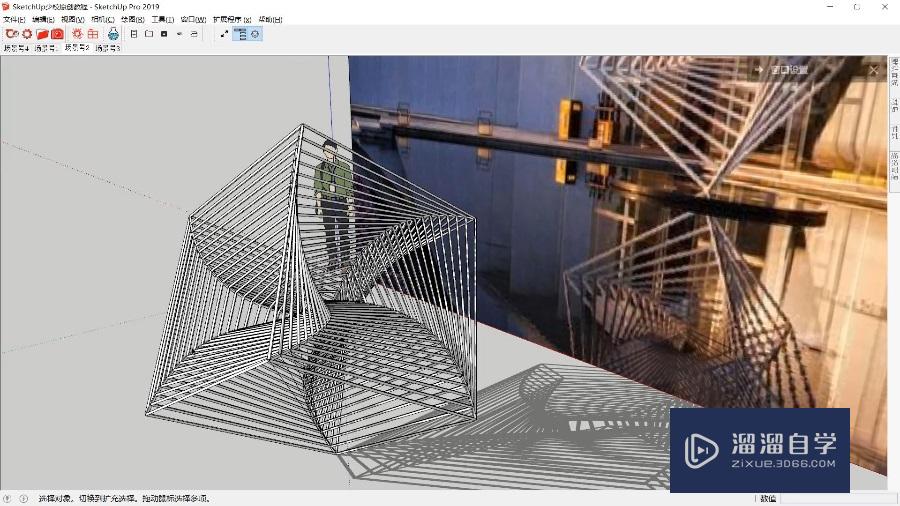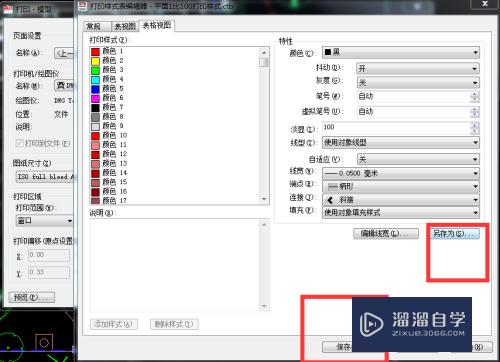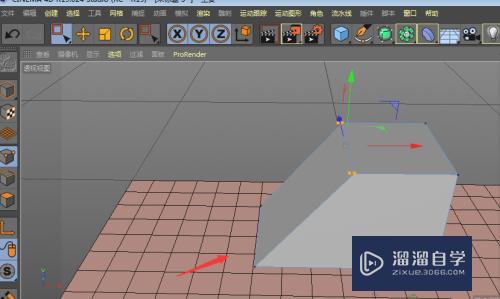低版本CAD怎么导出PDF文件(cad如何导出低版本文件)优质
CAD软件一直在更新。完善功能的添加。以及调整的更加边界。所以高版本制图会更加简单。和低版本CAD的一些操作有所不同。那么低版本CAD怎么导出PDF文件?下面是小渲整理的教程。希望能帮助到大家。
对于“CAD”还有不懂的地方。点击这里了解更多关于“CAD”课程>>
工具/软件
硬件型号:小新Air14
系统版本:Windows7
所需软件:CAD2007
方法/步骤
第1步
双击或者右键打开CAD软件。由于低版本的CAD不同于2010版本的·CAD。所以该教程只是适用于低版本的CAD。如2008。2007。2004低版本的CAD软件。版本比较直观导出pdf文件。
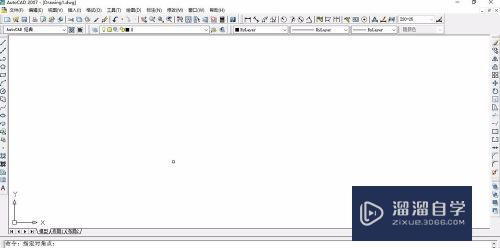
第2步
在进行导出之前。我们先任意的绘制任意图形。我们点击文本。快捷键MT回车。在这里就以“百度经验”文本作为例子。再绘制一个矩形框住文本。如下图所示。

第3步
我们使用快捷键Ctrl+P绘制点击打印的图标。然后弹出一个对话框。我们来选择一个绘图仪。图中红圈圈所显示的dwg to pdf。这个就是导出pdf的绘图仪。我们计算机不需要。只是虚拟的。
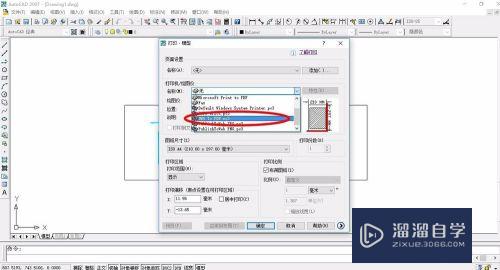
第4步
在第二步骤中。我们加入了一个矩形的框框。是为了这一步。整个CAD页面这么大。所以我们要给它一个范围。选择窗口。然后自动回到绘图的页面。框中矩形框。回车回到打印的对话框中。点击确定。
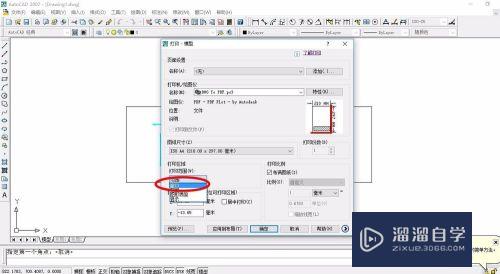

第5步
完成第四步后。也就是点击完确定。继续弹出一个保存的对话框。我们根据步骤输入名称选择好路径就能保存了。文件类型已经自动选择为PDF文件。所以不要更改。

第6步
点击完保存。我们就已经将CAD的dwg文件导出成pdf。我们来打开PDF文件来查看我们所保存的文件。如下图所示。
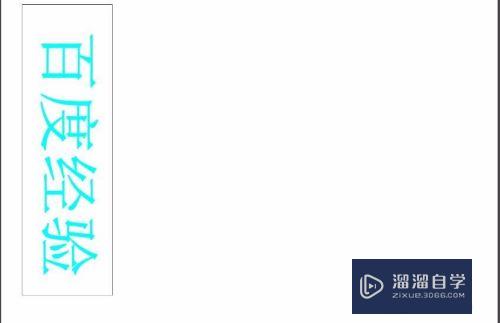
以上关于“低版本CAD怎么导出PDF文件(cad如何导出低版本文件)”的内容小渲今天就介绍到这里。希望这篇文章能够帮助到小伙伴们解决问题。如果觉得教程不详细的话。可以在本站搜索相关的教程学习哦!
更多精选教程文章推荐
以上是由资深渲染大师 小渲 整理编辑的,如果觉得对你有帮助,可以收藏或分享给身边的人
本文地址:http://www.hszkedu.com/72273.html ,转载请注明来源:云渲染教程网
友情提示:本站内容均为网友发布,并不代表本站立场,如果本站的信息无意侵犯了您的版权,请联系我们及时处理,分享目的仅供大家学习与参考,不代表云渲染农场的立场!